4 лучшие программы для записи видео с экрана для Ubuntu
Есть много вариантов скринрекордеров для Ubuntu. Некоторые из них просты в использовании, в то время как другие более сложны, но имеют дополнительные возможности. Это также зависит от того, какой интерфейс вы предпочитаете — графический или командную строку.
1. SimpleScreenRecorder
SimpleScreenRecorder — это простое приложение, которое записывает ваш экран или звук.
Что касается записи звука, SimpleScreenRecorder поддерживает несколько различных интерфейсов, в том числе два самых популярных: PulseAudio и ALSA. Для видео вы можете выбрать частоту кадров и область: записывать ли весь экран целиком или его часть. Когда дело доходит до экспорта, вы можете выбрать один из множества кодеков, включая MKV, MP4 и WebM.
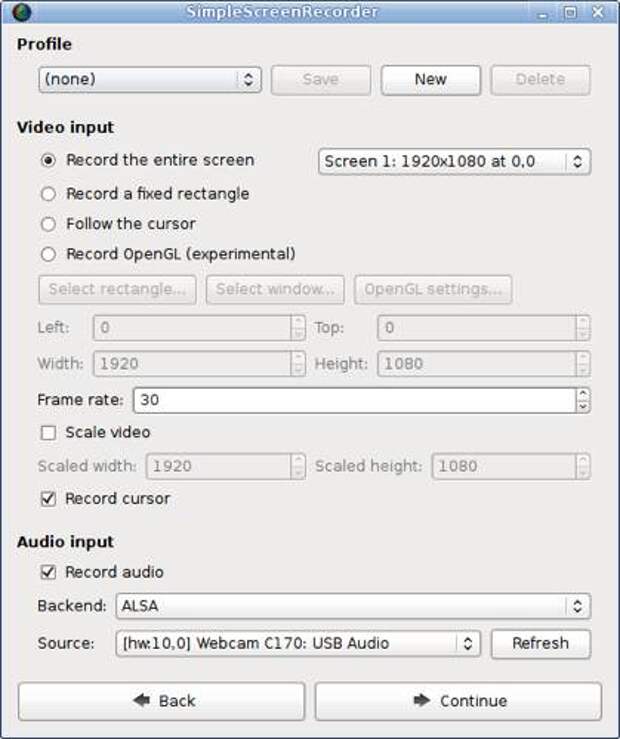
2. RecordMyDesktop
RecordMyDesktop имеет очень слабую настройку. Частично это связано с тем, что RecordMyDesktop — это инструмент командной строки, хотя и с двумя разными графическими интерфейсами.
Для тех, кто использует Gnome или Xfce, есть gtk-recordMyDesktop, а qt-recordMyDesktop для поклонников KDE. Начальный интерфейс в версии GTK прост, но нажатие кнопки «Advanced» открывает гораздо больше функциональности.
RecordMyDesktop поддерживает кодирование на лету и регулировку частоты кадров. Он также может записывать звук через ALSA, OSS или JACK аудио инструмент, который позволяет отправлять аудио с любого количества приложений на него.
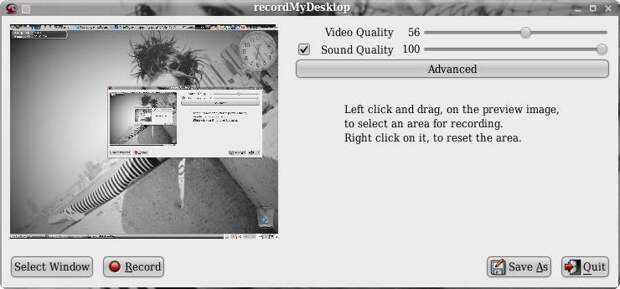
3. VokoScreen
VokoScreen сочетает в себе простоту и возможности, которых нет у некоторых других записывающих программ в этом списке.
Приложение поддерживает запись звука и вывод в различных форматах.Одной из особенностей VokoScreen является то, что он поддерживают запись с веб-камеры. Вы можете сделать предварительный просмотр канала вашей веб-камеры, а также записать его. Другие функции включают таймер задержки и поддержку горячих клавиш.
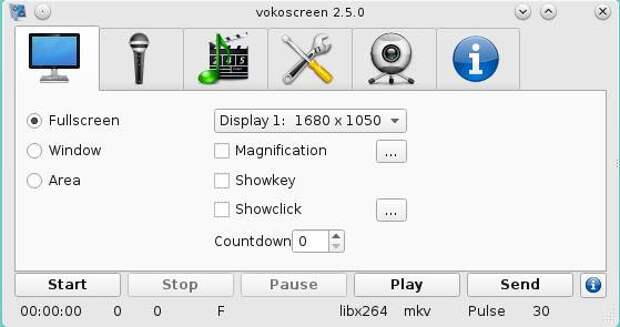
4. FFmpeg
FFmpeg — это, по сути, набор видео инструментов, среди которых присутствует и запись экрана. Вы можете выбрать частоту кадров, записывать ли весь экран и многое другое. Вы также можете записывать аудио через ALSA.
Вот пример команды для записи вашего экрана:
ffmpeg -video_size 1280×720 -framerate 30 -f x11grab -i :0.0+250,150 output.mkvЭто позволит записать часть экрана размером 1280×720 пикселей, начиная с 250×150 пикселей в верхнем левом углу экрана. Выходной формат будет MKV.
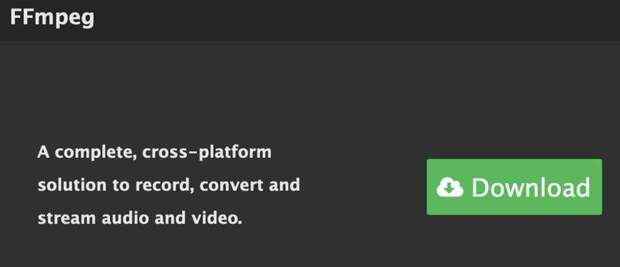
У меня, кстати, уже есть список лучших программ для записи на экране для других систем:
Спасибо, что читаете! Подписывайтесь на мой канал в Telegram и Яндекс.Дзен. Только там последние обновления блога и новости мира информационных технологий.
Также, читайте меня в социальных сетях: Facebook, Twitter, VK, OK.
Мне нужна ваша помощь
Для своевременного наполнения сайта, его продвижения, развития, а также, конечно, оплаты хостинга мне необходима помощь от вас, читатели. Подробнее о донатах читайте на специальной странице. На данный момент есть возможность поддержать меня через Яндекс Деньги, WebMoney и PayPal.
Все собранные средства будут пущены на развитие сайта и редкое пиво для автора!
 |  |  |